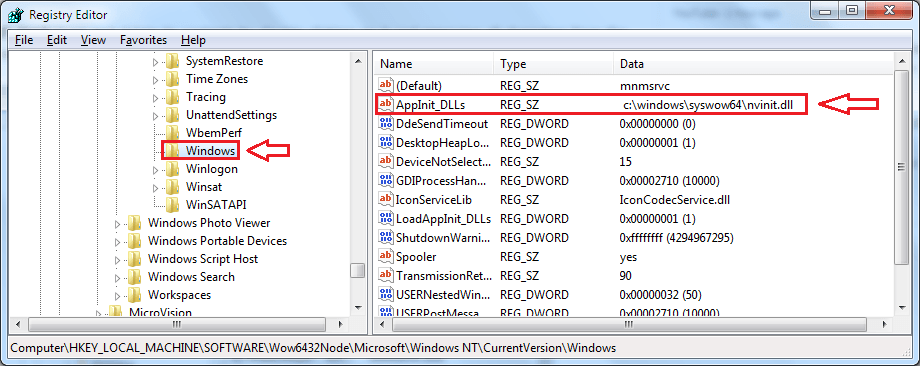Неки корисници оперативног система Виндовс 10 жале се на проблем са Ваш телефон апликација на Виндовс 10. Према њиховим речима, функције обавештења, као и поступак аутоматске синхронизације, не функционишу на њиховом рачунару. Ако се суочавате са сличном врстом проблема са Ваш телефон, не брините Само следите ова решења на рачунару и проблем би могао да се реши за кратко време. Али, пре него што наставите, побрините се за једноставнија решења овог проблема.
Почетна заобилазна решења–
1. Проверите ниво батерије од твог паметни телефон и урадите исто за лаптоп. Омогућавање режима уштеде батерије на било ком од ових уређаја може ограничити позадинску активност која заузврат омета перформансе Ваш телефон.
2. Ако се први пут суочавате са овим проблемом, рестарт телефон и рачунар и проверите да ли је проблем решен.
3. Проверите да ли постоје нека ажурирања за ваш телефон у Мицрософт Сторе-у. Ажурирајте апликацију ако је потребно.
4. Буди сигуран 'Не узнемиравајуОпција је онемогућена на вашем телефону. Уз то, обавештења за „Твој Пхоне ’су омогућени на вашем телефону.
Ако вам неко од ових заобилазних решења није успело, потражите ове исправке на рачунару
Фик-1 Омогући дељење на свим уређајима
1. Кликните на Претрага, одмах поред иконе система Виндовс и унесите „Делите на различитим уређајима“. Сада кликните на „Делите на различитим уређајима“У повишеном резултату претраге.
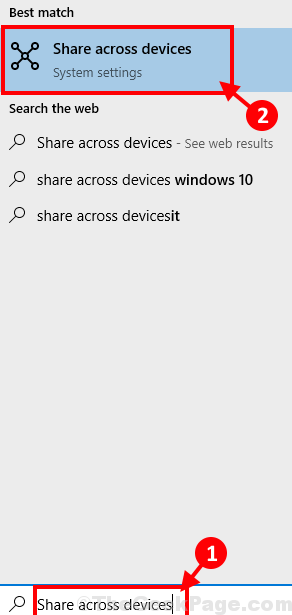
2. Под Подељено искуствос ин Подешавања прозор, пребаците „Дели се на више уређаја" до "НА“.
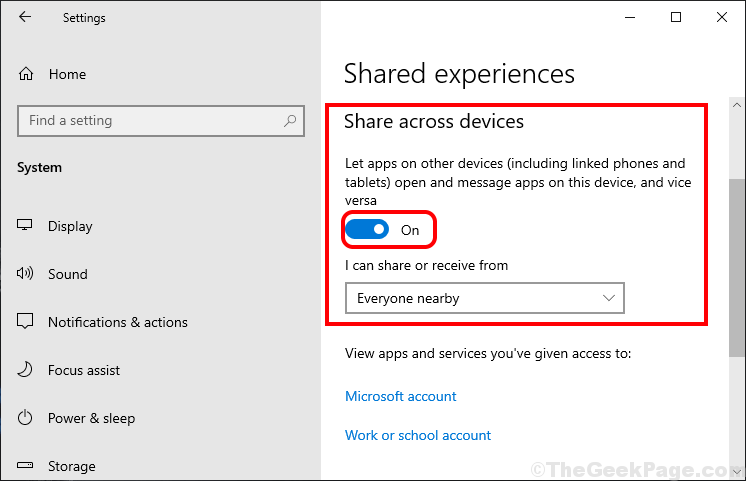
Сада проверите да ли је Ваш телефон ради или не.
Решење-2 Проверите да ли користите исти Мицрософт налог-
Ако не користите исти Мицрософт налог на оба Ваш телефон и Ваш телефонски пратилац апликација можда ћете се суочити са овим проблемом.
Да бисте проверили поставку „Налог“ у телефону на телефону,
1. Отвори “Ваш телефонски пратилац”На вашем телефону.
2. Сада додирните икону у облику зупчаника у горњем десном углу.
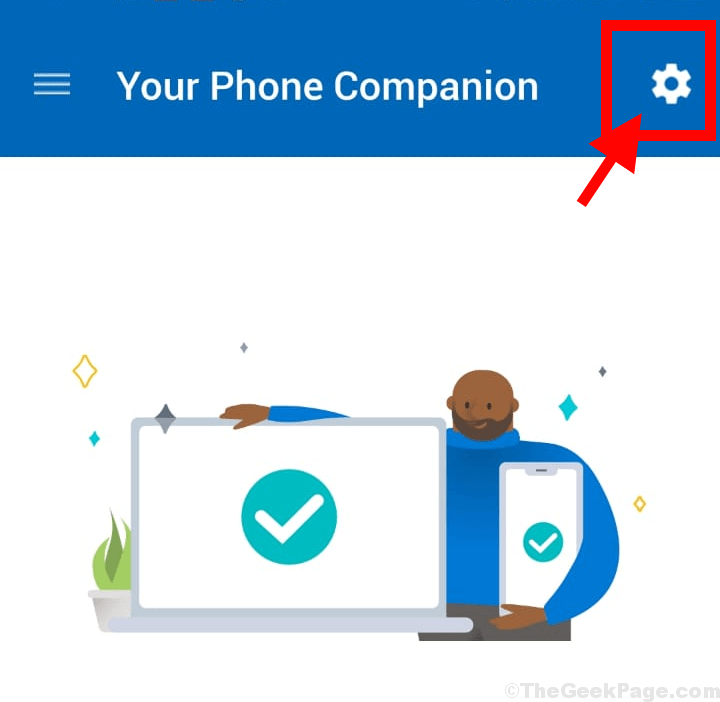
3. Сада додирните „Рачуни”Да отворите подешавања рачуна на телефону.
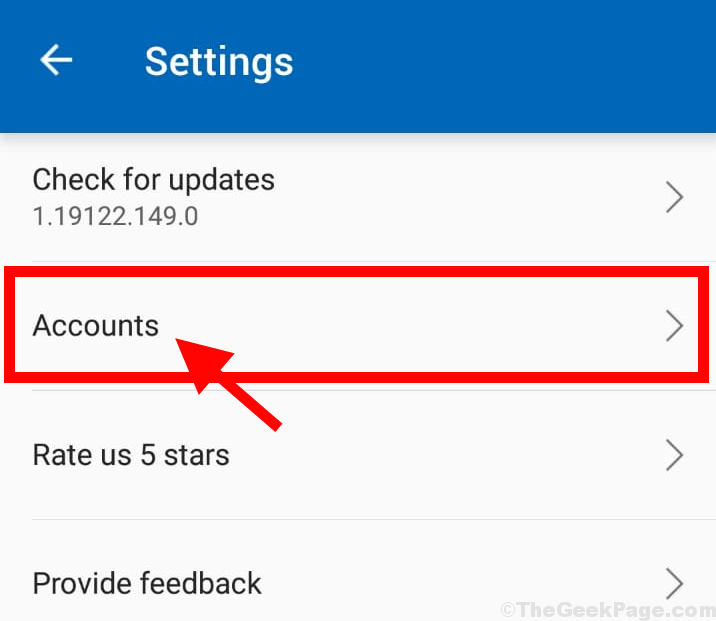
4. Сада ћете моћи да видите Мицрософтов рачун пријављени сте на вашем Ваш телефон заједно са гмаил адресом.
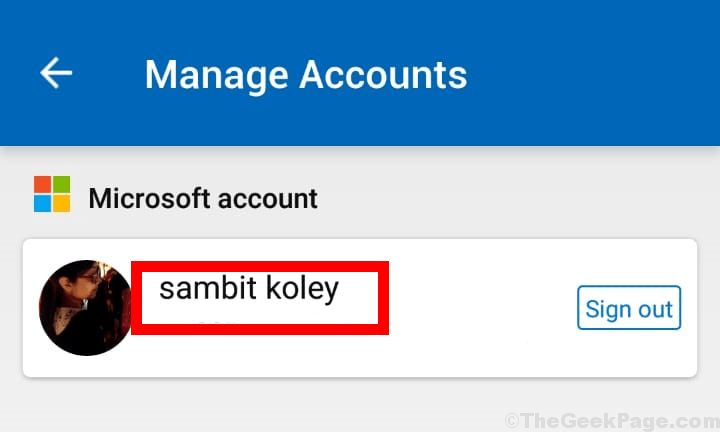
Близу Ваш телефонски пратилац.
Да бисте проверили поставку „Налог“ на рачунару -
1. Притисните Виндовс тастер + И да отворите Подешавања. Сада кликните на „Рачуни“.

2.На левој страни кликните на „Ваше информације“. Моћи ћете да видите Мицрософт налог са којим сте се пријавили.
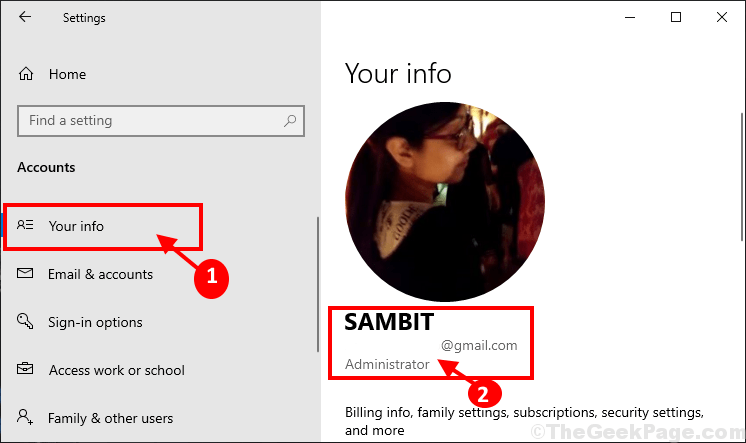
Сада проверите да ли је рачун који сте видели Ваш телефон апликација и налог на вашем Виндовс 10 уређају су исти или нису. Ако нису исти-
а. Одјавите се са налога у Ваш телефонски пратилац апликација.
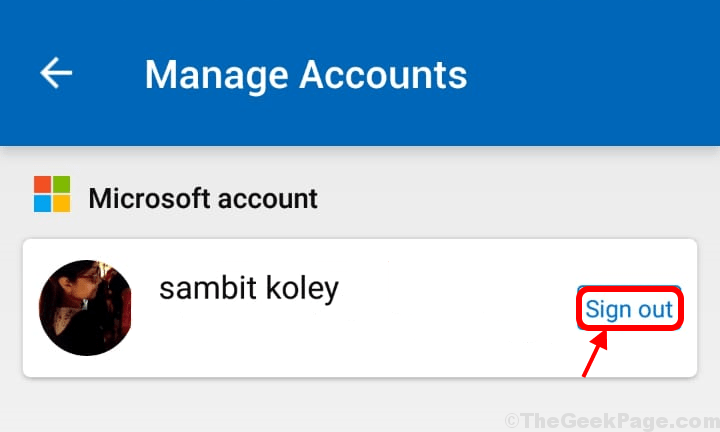
б. Пријавите се помоћу налога који користите у оперативном систему Виндовс 10.
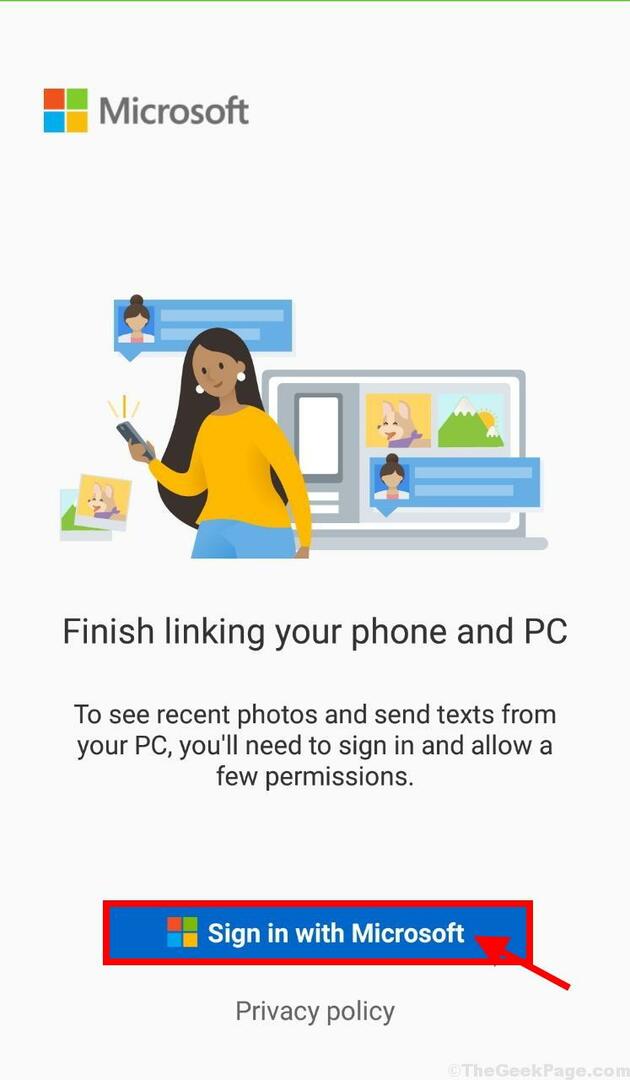
Ваш проблем треба решити.
Решење-3 Користите алатку за решавање проблема са апликацијом Виндовс-
Коришћење алатке за решавање проблема са Виндовс апликацијом може решити проблем уместо вас.
1. Притисните Виндовс тастер + И за отварање Подешавања прозор. Сада кликните на „Ажурирање и сигурност”У Подешавања прозор.

2. У Подешавања у прозору кликните на „Решавање проблема" на левој страни. Померите се доле у Подешавања прозор и кликните на „Апликације Виндовс продавницеИ кликните на „Покрените алатку за решавање проблема“.

3. Алат за решавање проблема покренут ће се на вашем рачунару и откриће било какав проблем апликације и предложиће решења за проблем. Кликните на "Следећи”Да бисте покушали да решите свој проблем.

Рачунар ће се можда поново покренути. Након поновног покретања, покушајте да проверите да ли је проблем са синхронизацијом још увек присутан или не.
Фик-4 Дозволи позадинске апликације-
Ако је у позадини покренут Ваш телефон на рачунару је онемогућен, Ваш телефон неће радити глатко.
1. Кликните на Оквир за претрагу тик поред иконе система Виндовс и откуцајте „позадинске апликације“. Сада кликните на „Апликације у позадини“У повишеном резултату претраге.
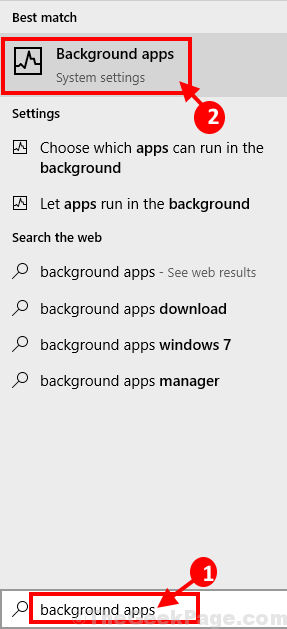
2. Под Позадинаапликације на десној страни Подешавања, померите се надоле да бисте пронашли „Ваш телефон“. Буди сигуран, Ваш телефон се пребацује на „НА“.
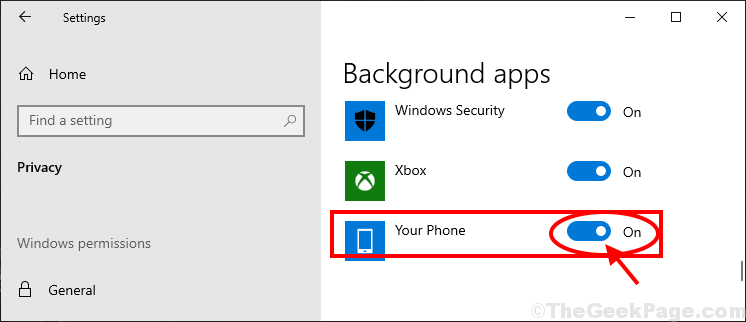
Близу Подешавања прозор на рачунару.
Рестарт рачунар. Након поновног покретања проверите да ли је Ваш телефон правилно функционише или не.
Фик-5 Ресетујте апликацију Телефон-
Ресетовање Ваш телефон апликација може да успе за вас.
1. Притисните Виндовс тастер + И за отварање Подешавања. Сада кликните на „Апликације”Да бисте је отворили на рачунару.

2. У Подешавања у прозору кликните на „Апликације и функције“На левој страни, а на десној страни истог прозора померите се надоле и кликните на„Ваш телефон“. Сада кликните на „Напредне опције“.
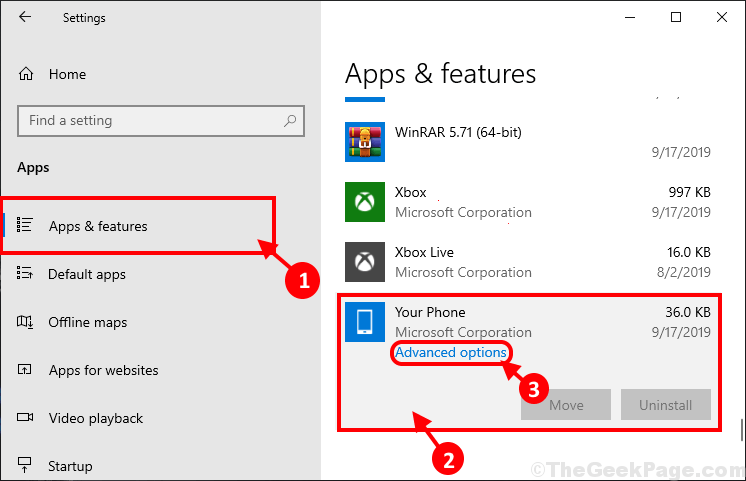
3. У Ваш телефон прозор за подешавања, кликните на „Ресетовати”Да бисте ресетовали апликацију на рачунару.
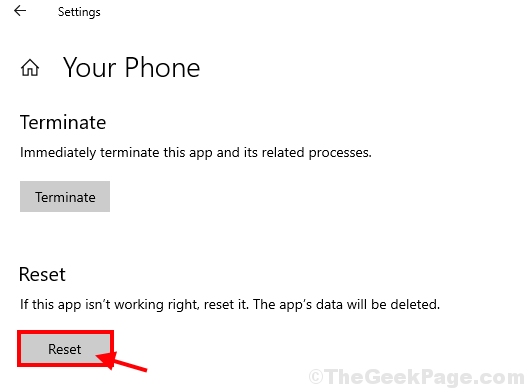
Након ресетовања апликације, апликација треба да буде постављена на подразумеване вредности. Ваш проблем треба решити.